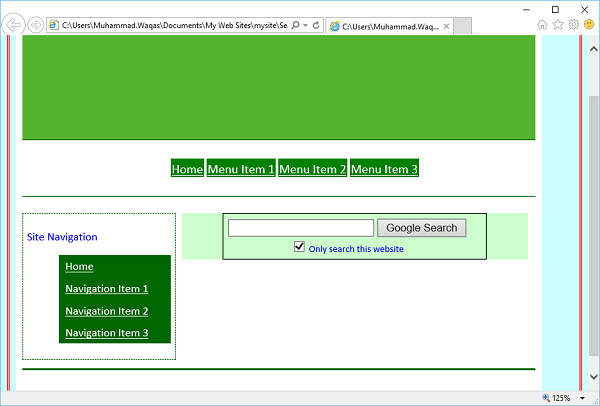Web Biểu thức của Microsoft - Trang Tìm kiếm
Trong chương này, chúng ta sẽ học cách thêm tùy chọn tìm kiếm hoặc hộp tìm kiếm vào trang web. Nếu đó là một trang web lớn, thì bạn sẽ cần phải có một hộp tìm kiếm trong trang web để người dùng có thể tìm thấy bất kỳ dữ liệu nào một cách dễ dàng. Có rất nhiều cái miễn phí có sẵn như Windows Live, Google, v.v.
Windows Live Search
Các bước sau đây chỉ cho bạn cách thêm hộp Windows Live Search vào trang web của bạn, sau đó đặt biểu mẫu tìm kiếm để tìm kiếm trên toàn bộ Web hoặc chỉ trang web của bạn.
Step 1 - Tạo một trang HTML mới và gọi nó SearchPage.
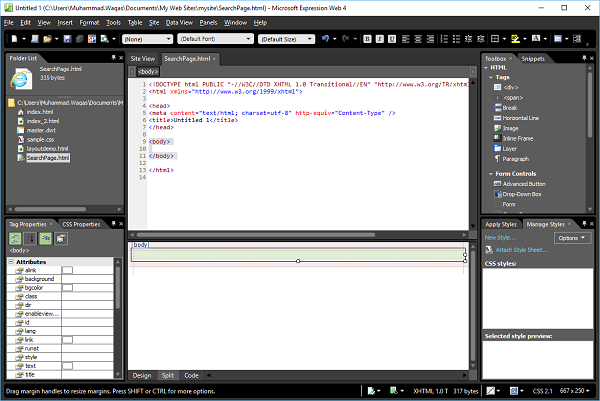
Step 2 - Chuyển đến menu Định dạng và chọn Dynamic Web Template → Attach Dynamic Web Template…Lựa chọn. Chọn tệp master.dwt và nhấp vào nút Mở.
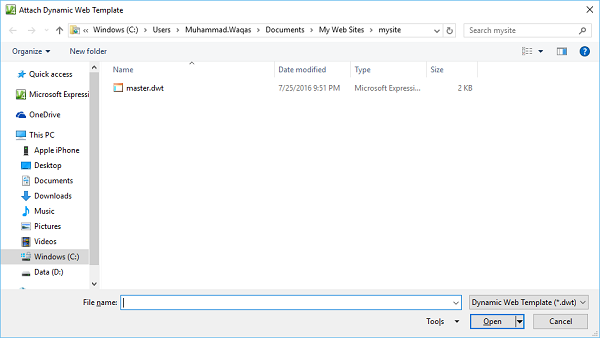
Step 3 - Hãy thêm đoạn mã sau vào vùng có thể chỉnh sửa.
<form method = "get" action = "http://search.live.com/results.aspx">
<input type = "hidden" name = "cp" value = "1252"/>
<input type = "hidden" name = "FORM" value = "FREESS"/>
<table style = "background-color: #ffffff;">
<tr>
<td>
<a href = "http://search.live.com/">
<img src = "http://search.live.com/s/affillogoLive.gif"
style = "border:0px;" alt = "Live Search"/>
</a>
</td>
<td>
<input type = "text" name = "q" size = "30" />
<input type = "submit" value = "Search Site"/>
<input type = "hidden" name = "q1"
value = "site:http://www.microsoft.com/expression"/>
</td>
</tr>
</table>
</form>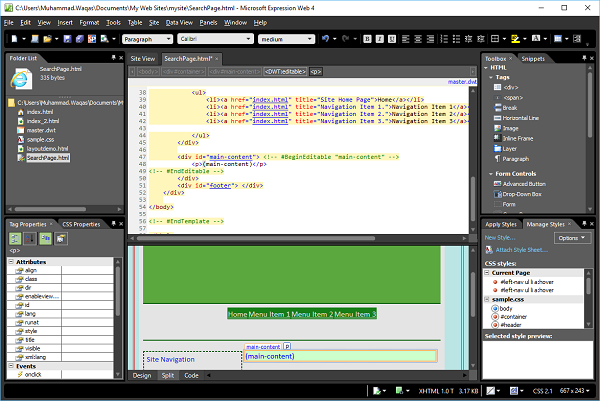
Step 4- Lưu trang. Chuyển đến menu Tệp và chọn Xem trước trong Trình duyệt.
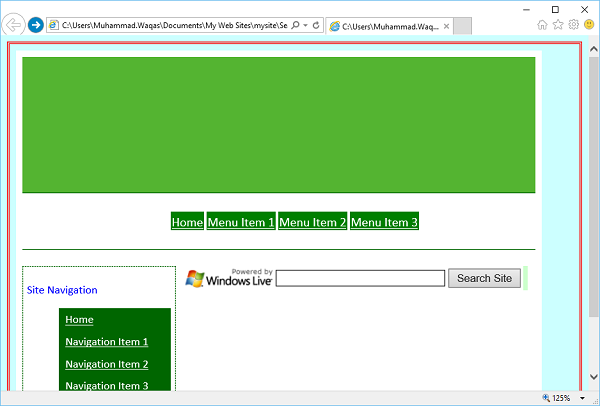
Step 5- Bạn sẽ thấy Windows Live Search trên trang web của mình. Hãy nhập nội dung nào đó vào tìm kiếm và nhấp vào nút Trang web tìm kiếm

Step 6- Như bạn có thể thấy rằng nó sẽ tìm kiếm trên web. Nếu bạn muốn giới hạn tìm kiếm chỉ ở trang web của mình, thì bạn phải chỉ định tên miền trang web của mình bằng tên sau thay vì www.microsoft.com/expression
<input type = "hidden" name = "q1" value = "site:http://www.microsoft.com/expression"/>Step 7 - Tương tự, bạn có thể thêm tùy chọn tìm kiếm của Google bằng cách thêm mã sau vào vùng có thể chỉnh sửa.
<form method = "get" action = "http://www.google.com/search">
<div style = "border: 1px solid black; padding: 4px; width: 20em; margin: 0px auto 0px auto">
<table border = "0" cellpadding = "0">
<tr>
<td class = "center">
<input type = "text" name = "q" size = "25" maxlength = "255" value = "" />
<input type = "submit" value = "Google Search" />
</td>
</tr>
<tr>
<td align = "center" style = "font-size: 75%">
<input type = "checkbox" name = "sitesearch"
value = " http://www.microsoft.com/expression" checked = "checked" />
Only search this website<br />
</td>
</tr>
</table>
</div>
</form>Step 8 - Lưu trang HTML của bạn và bạn sẽ thấy hộp tìm kiếm, nút tìm kiếm, hộp kiểm và nhãn hộp kiểm.
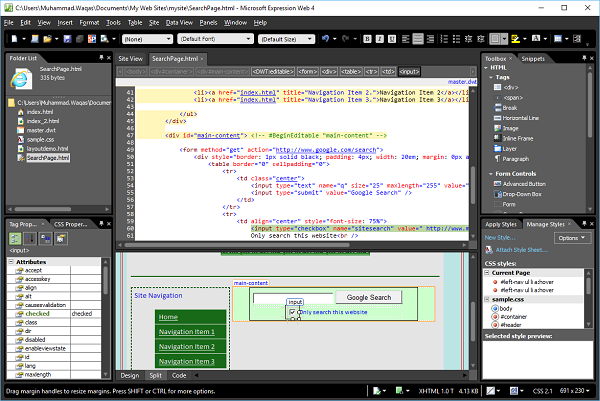
Step 9- Để hạn chế người dùng chỉ tìm kiếm trang web của bạn, hãy chọn hộp kiểm và chuyển đến bảng Thuộc tính thẻ và đặt thuộc tính Giá trị thành URL của trang web của bạn, chẳng hạn như www.microsoft.com/expression .
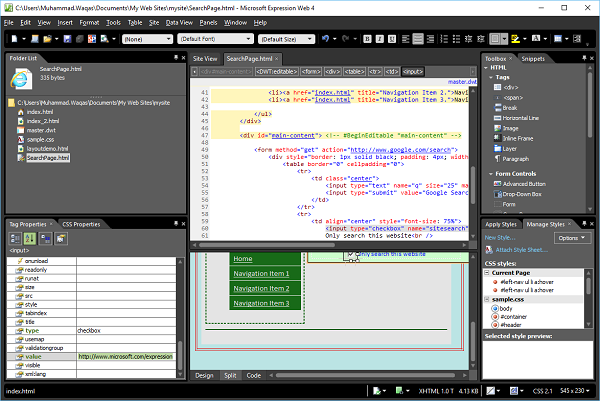
Step 10- Lưu trang của bạn và xem trước trong trình duyệt. Bây giờ bạn sẽ thấy tùy chọn Tìm kiếm của Google trong trang web của mình.